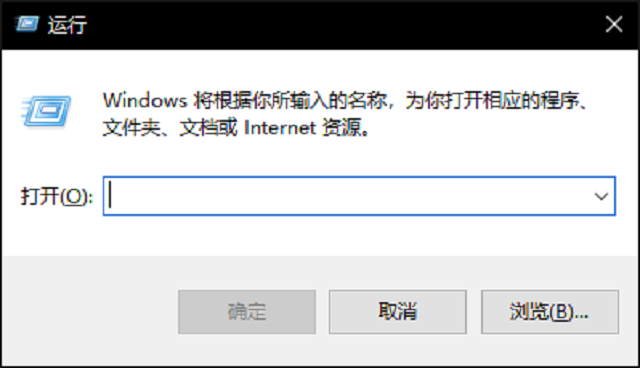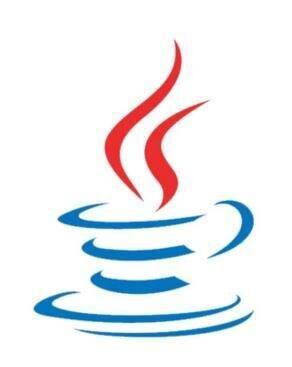新装CentOS7需要做的事
配置网络
VMnet8 设置静态 IP
本地IP设置成静态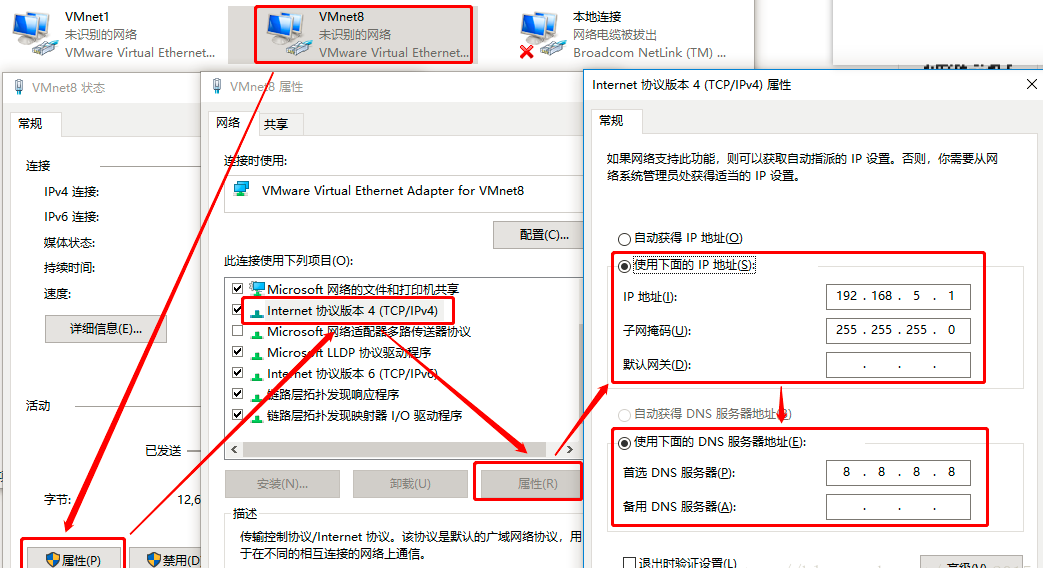
Centos 网络设配器为 NAT 模式
NAT 模式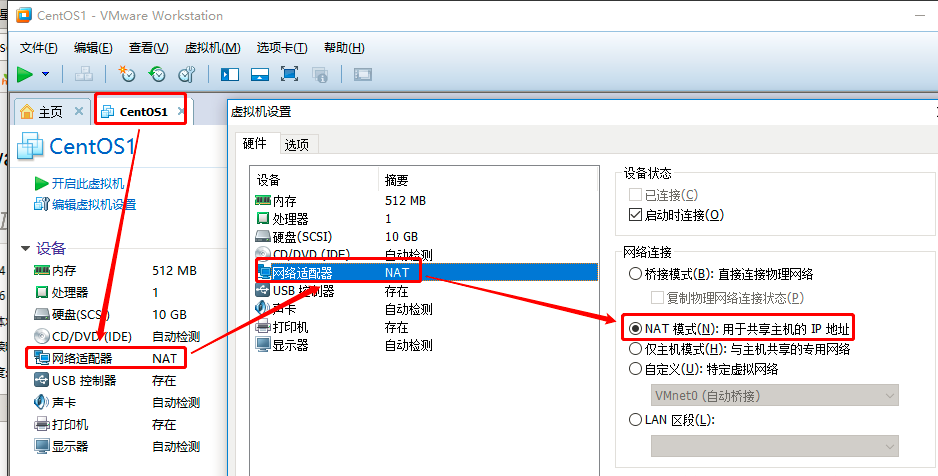
VMware 虚拟网络设置
虚拟网络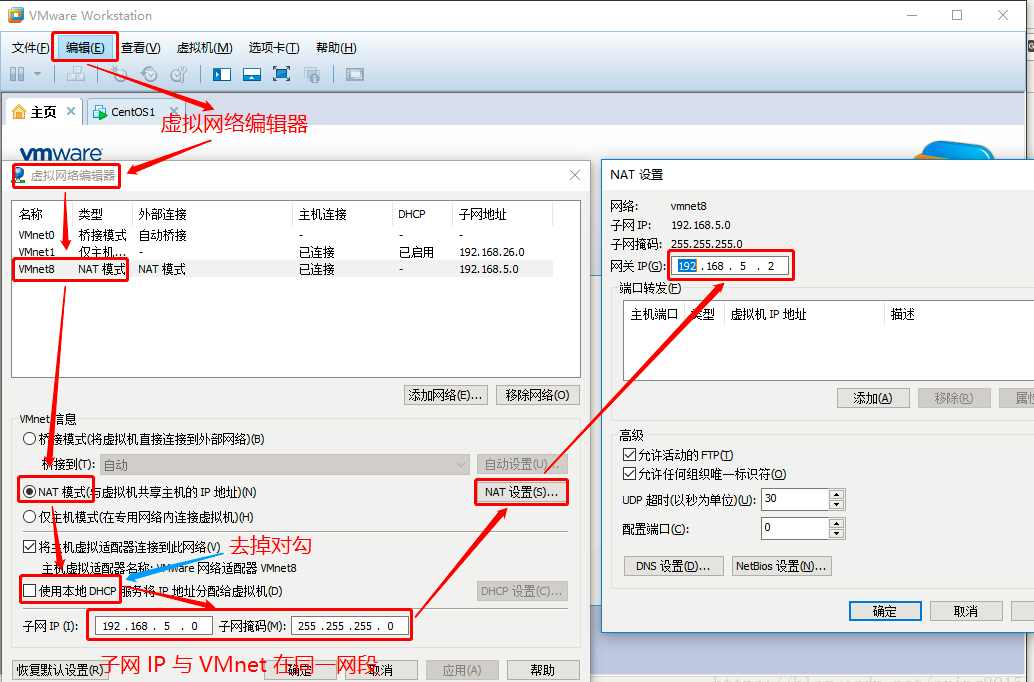
进入CentOS7,查看IP
1 | [root@localhost ~]# ip addr |
发现虚拟网卡是ens33
修改ens33的ip地址
1 | [root@localhost ~]# vi /etc/sysconfig/network-scripts/ifcfg-ens33 |
重启 network
1 | [root@localhost ~]# systemctl restart network |
如果重启失败,尝试关闭NetworkManger服务,然后再尝试重启network
1 | [root@localhost ~]# service NetworkManager stop # 关闭服务 |
关闭防火墙
下面是red hat/CentOs7关闭防火墙的命令!
1 | 1:查看防火状态 |
如果不想关闭,只为开放端口
1 | # 关闭80端口 |
如果不想关闭,只为开放服务
1 | # 放行cockpit服务 |
修改 hostname
ssh 到 centos 设备,然后使用下面命令修改配置文件
1 | [root@VM-20-10-centos ~]# sudo vi /etc/sysconfig/network |
可以看到文件的内容
1 | # Created by cloud-init on instance boot automatically, do not edit. |
追加数据HOSTNAME=Peng
然后使用 wq!保存
然后修改 hosts 文件来匹配修改后的 hostname
1 | [root@VM-20-10-centos ~]# vi /etc/hosts |
修改成这样
1 | 127.0.0.1 Peng Peng |
然后使用 hostnamectl 命令来修改 hostname
1 | [root@VM-20-10-centos ~]# hostnamectl set-hostname Peng |
这时我们可以使用 hostname 命令来查看是否修改成功
1 | [root@VM-20-10-centos ~]# hostname |
最后使用下面的命令来重启 networking 设置来确认我们所做的修改是永久性的。
1 | [root@VM-20-10-centos ~]# systemctl restart network.service |
然后 logout 之后再 login 就是新的 hostname 了。
本博客所有文章除特别声明外,均采用 CC BY-NC-SA 4.0 许可协议。转载请注明来自 食葫芦的葫芦娃!
评论